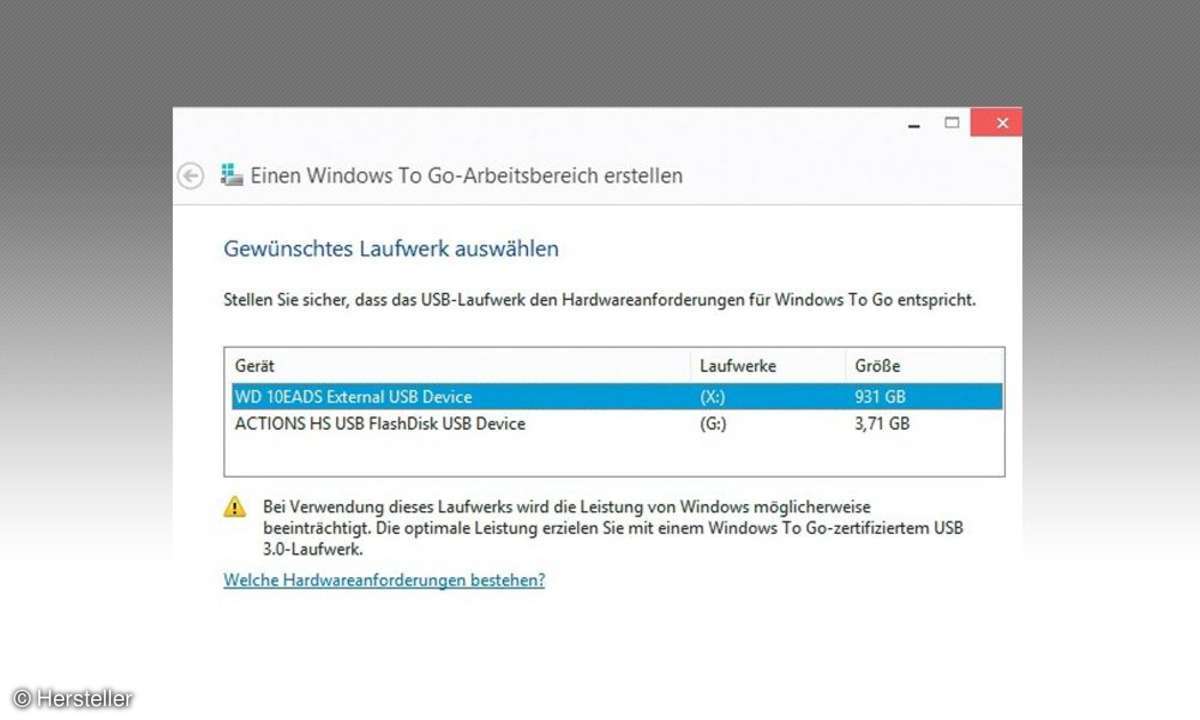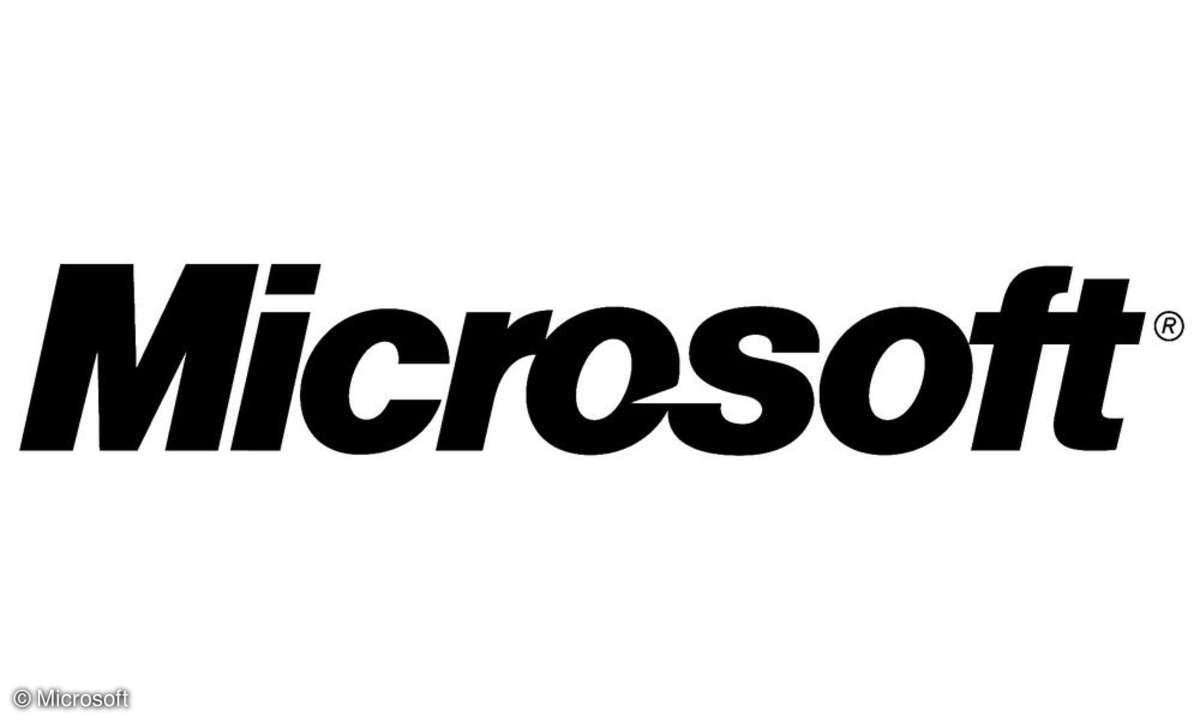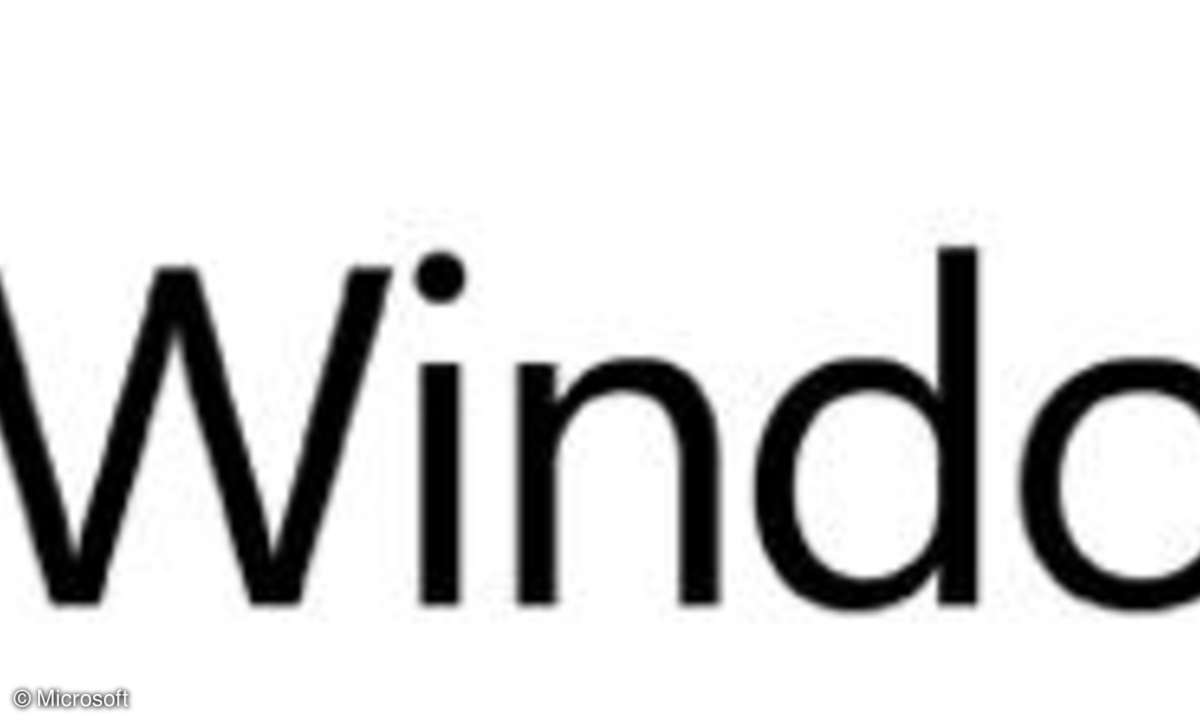USB-Tools im Detail
WinSetupFromUSB ...
WinSetupFromUSB
Das Freeware-Tool WinSetupFromUSB (aktuelle Version 0.2.3) verwandelt einen USB-Stick in ein Installations-Medium für Windows 7. Für das Kopieren der Dateien benötigen Sie keine ISO-Datei, sondern können sie direkt vom Originaldatenträger übertragen. Im Gegensatz zum Windows 7 USB/DVD Download Tool bietet WinSetupFromUSB zwei große Vorteile: Sie können bei Bedarf viele Parameter selbst anpassen, obwohl das in den meisten Fällen nicht notwendig ist.
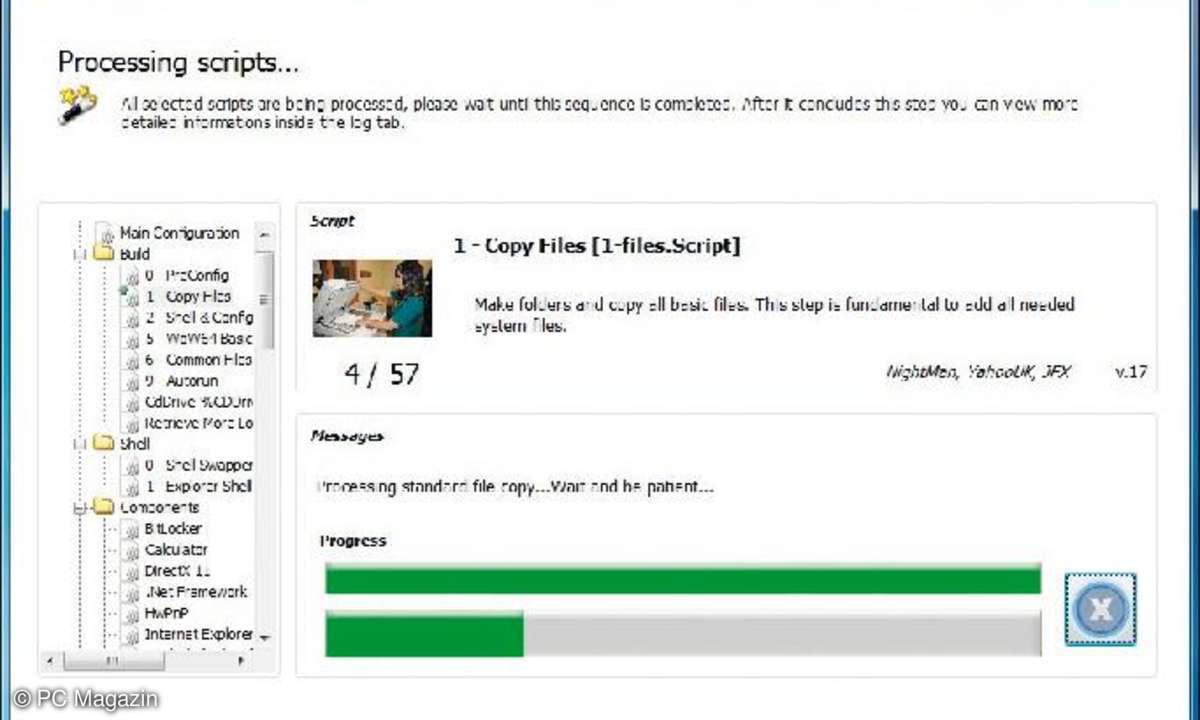
Vorteil Nummer zwei wiegt deutlich höher, denn WinSetupFromUSB installiert automatisch den leistungsfähigen Bootmanager Grub4DOS (download.gna.org/grub4dos/) und stattet den USB-Stick so mit einem eigenen Boot-Menü aus. Darüber können Sie nicht nur das Windows-Setup starten, sondern bei ausreichendem Speicherplatz auch noch ein Notfall-Windows integrieren oder alternativ ein Linux-Betriebssystem starten.
In der Bildergalerie auf der ersten Seite dieses Artikels zeigen wir Ihnen, wie Sie das Bootmenü von Grub4DOS individuell anpassen. Um die Windows-Installationsdateien mit WinSetupFromUSB auf den USB-Stick zu übertragen, gehen Sie wie folgt vor. Verbinden Sie den USB-Stick mit dem Rechner und starten Sie das Programm.
Der USB-Stick sollte mitsamt Angaben zur Datenträgerbezeichnung, Kapazität und dem Filesystem im Feld USB Disk Selection stehen. Erscheint stattdessen die Fehlermeldung No USB Disks detected or not properly formatted, macht das nichts, denn sobald Sie den Stick mit WinSetupFromUSB vorbereitet haben, wird er garantiert korrekt erkannt.
In ersten Schritt formatieren Sie den USB-Stick. Rufen Sie dazu das interne Formatier-Tool RMPrepUSB durch einen Klick auf die entsprechende Schaltfläche auf. Wählen Sie im Kasten Filesystem and Overrides als Dateisystem NTFS und als Option Boot as HDD (2PTNS) aus. Unter Boot Options klicken Sie den Eintrag XP bootable (NTLDR) an.
Vorsicht: Nach Auswahl der Boot-Option kann es passieren, dass WinSetupFromUSB das Filesystem von NTFS auf FAT32 zurücksetzt. In diesem Fall klicken Sie einfach erneut auf NTFS. Sie können als Filesystem übrigens ohne weiteres FAT32 wählen, wenn Sie zum Beispiel Linux vom selben Stick booten wollen. NTFS hingegen beschleunigt laut Tool die Kopiergeschwindigkeit der Setup-Dateien deutlich.
Mit Prepare Drive und der anschließenden Bestätigung mit Ok formatiert WinSetupFromUSB den USB-Stick und zeigt den Fortschritt in einem Konsolen-Fenster an. Zeigt das Tool die Fehlermeldung Error: FS has been wiped (but not completed) an, sollte das jedoch keinen Einfluss auf die korrekte Formatierung haben.
Wir haben WinSetupFromUSB ebenso wie alle anderen Tools mit drei verschiedenen USB-Sticks getestet. Bei unseren Tests erschien die Fehlermeldung zwar jedes Mal, doch wir konnten Windows 7 immer problemlos auf den Stick kopieren und davon installieren.
Beenden Sie das Formatier-Tool mit einem Klick auf Exit. Nach einer 5-sekündigen Pause aktualisiert WinSetupFromUSB seine Anzeige und führt den USB-Stick im Feld USB Disk Selection auf. Prüfen Sie, ob das Filesystem richtig eingestellt wurde. Dieses steht unmittelbar hinter der Größenangabe und der dazu passende Eintrag sollte (NTFS) lauten.
Setzen Sie ein Häkchen bei Vista/7 setup/PE/RecoveryISO und teilen Sie dem Programm abschließend den Speicherort der Windows-Installationsdateien mit. Verwenden Sie eine Setup-DVD von Windows, genügt es, den Laufwerksbuchstaben anzugeben.
Nach Auswahl der Installations-Dateien ändert sich die Statusanzeige im Programmfenster von Not ready... auf Ready... und Sie können mit einem Klick auf Go den Kopiervorgang starten. WinSetupFromUSB überträgt die Setup-Dateien auf den USB-Stick, was je nach Stick-Tempo einige Minuten dauern kann.
Windows 7 USB/DVD Download Tool
Das Windows 7 USB/DVD Download Tool lässt sich deutlich einfacher bedienen als WinSetupFromUSB, da Sie lediglich die Quelldateien und den USB-Stick auswählen müssen. Dementsprechend wenig Möglichkeiten hat man auch, etwas zu korrigieren, wenn der Stick wider Erwarten nicht booten will. Dann hilft unsere manuelle Methode weiter, die wir weiter unten erklären. Die praktische Assistenten-Steuerung macht diesen Nachteil aber mehr als wett.
Um die Installationsdateien von Windows 7 mit dem Download Tool auf einen Stick zu kopieren und diesen bootfähig zu machen, benötigen Sie im Gegensatz zu WinSetupFromUSB kein Verzeichnis mit den Installationsdateien, sondern eine ISO-Datei, also ein Abbild der Installations-DVD.
Liegt Ihnen ein solches ISO-Image nicht vor, können Sie es zum Beispiel mit der kostenlosen Brenn-Software ImgBurn (www.imgburn.com ) anlegen, indem Sie dort den Assistenten Create Image file from disc auswählen. Haben Sie das Abbild erstellt, geben Sie dem Tool zuerst das Verzeichnis an, in dem das ISO-Abbild der Installations-DVD von Windows liegt.
Anschließend wählen Sie das USB device als Zielmedium aus und stellen im dritten Schritt den Laufwerksbuchstaben des USB-Sticks ein. Befinden sich noch Daten auf dem Stick, löscht sie das Tool, wenn Sie im folgenden Fenster Erase USB Device und schließlich Ja auswählen. Im vierten und letzten Schritt formatiert das Windows 7 USB/DVD Download Tool den USB-Stick und kopiert die Installationsdateien von Windows.